Luminar Neo ponuja močna orodja s funkcijo "Superostrenje", ki ne le optimizirajo splošno ostrino slike, temveč tudi nudijo posebne prilagoditve, kot je ojačevalec obraza. V tej vadnici vam bom korak za korakom pokazal, kako učinkovito uporabiti te funkcije, da izboljšate svoje slike.
Najpomembnejši ugotovitvi:
- Funkcija "Superostrenje" omogoča boljšo reprodukcijo podrobnosti v slikah, vendar lahko deluje pretirano, če se uporablja premočno.
- Ojačevalec obraza je lahko še posebej uporaben pri portretih, saj poudarja obrazne poteze.
- Rezultati se lahko razlikujejo glede na kakovost izvornega materiala; ne vse slike enako koristijo od KI podprtega ostrenja.
Korak za korakom vodnik
Korak 1: Namestitev in priprava
Pred začetkom urejanja se prepričajte, da imate nameščen Luminar Neo na računalniku. Zaženite aplikacijo in naložite sliko, ki jo želite izostreniti. Priporočam, da začnete z nekoliko neostro sliko, da lahko bolje ocenite učinkovitost funkcij.
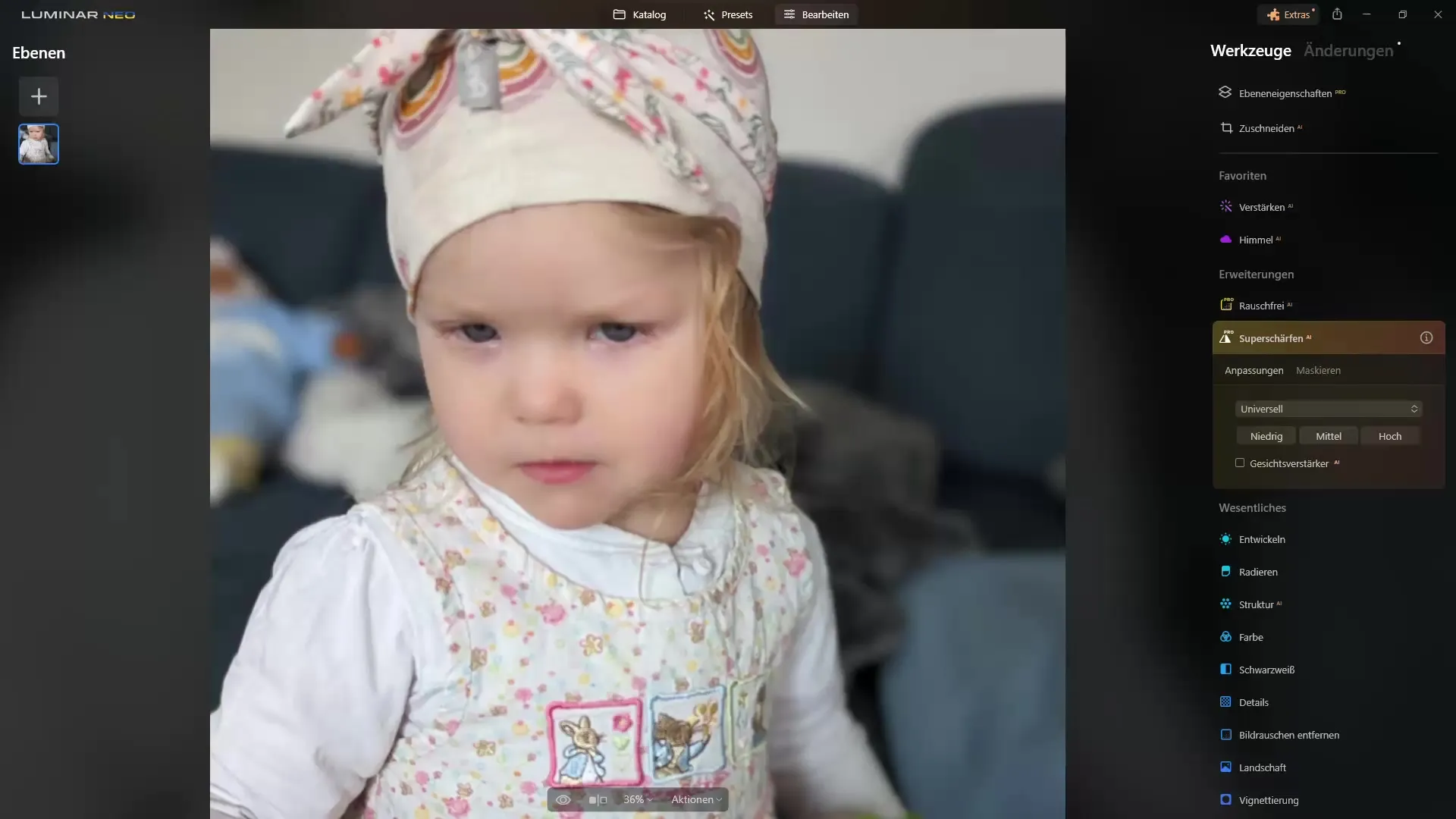
Korak 2: Uporaba funkcije Superostrenje
Izberite možnost "Superostrenje" v meniju za urejanje. Intenziteto ostrenja lahko nastavite na najvišjo raven, da izvlečete največje podrobnosti slike. Bodite pozorni na spremembe v sliki in kateri detajli so poudarjeni.
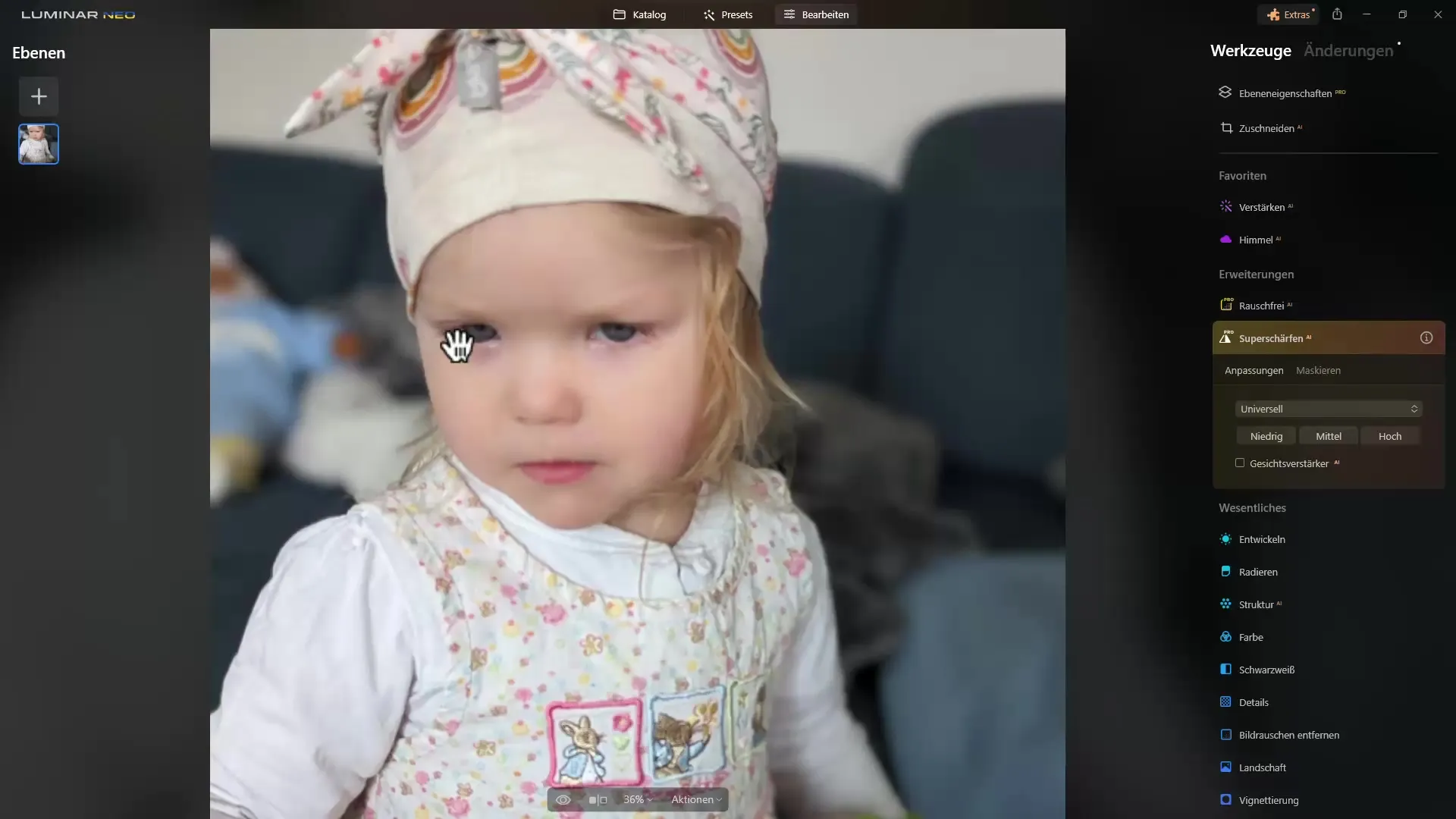
Korak 3: Aktivacija ojačevalca obraza
Po uporabi funkcije Superostrenje lahko aktivirate ojačevalca obraza. Ta funkcija je še posebej koristna, če slika vsebuje obraze, saj pomaga jasneje definirati obrazne poteze in poudariti oči.
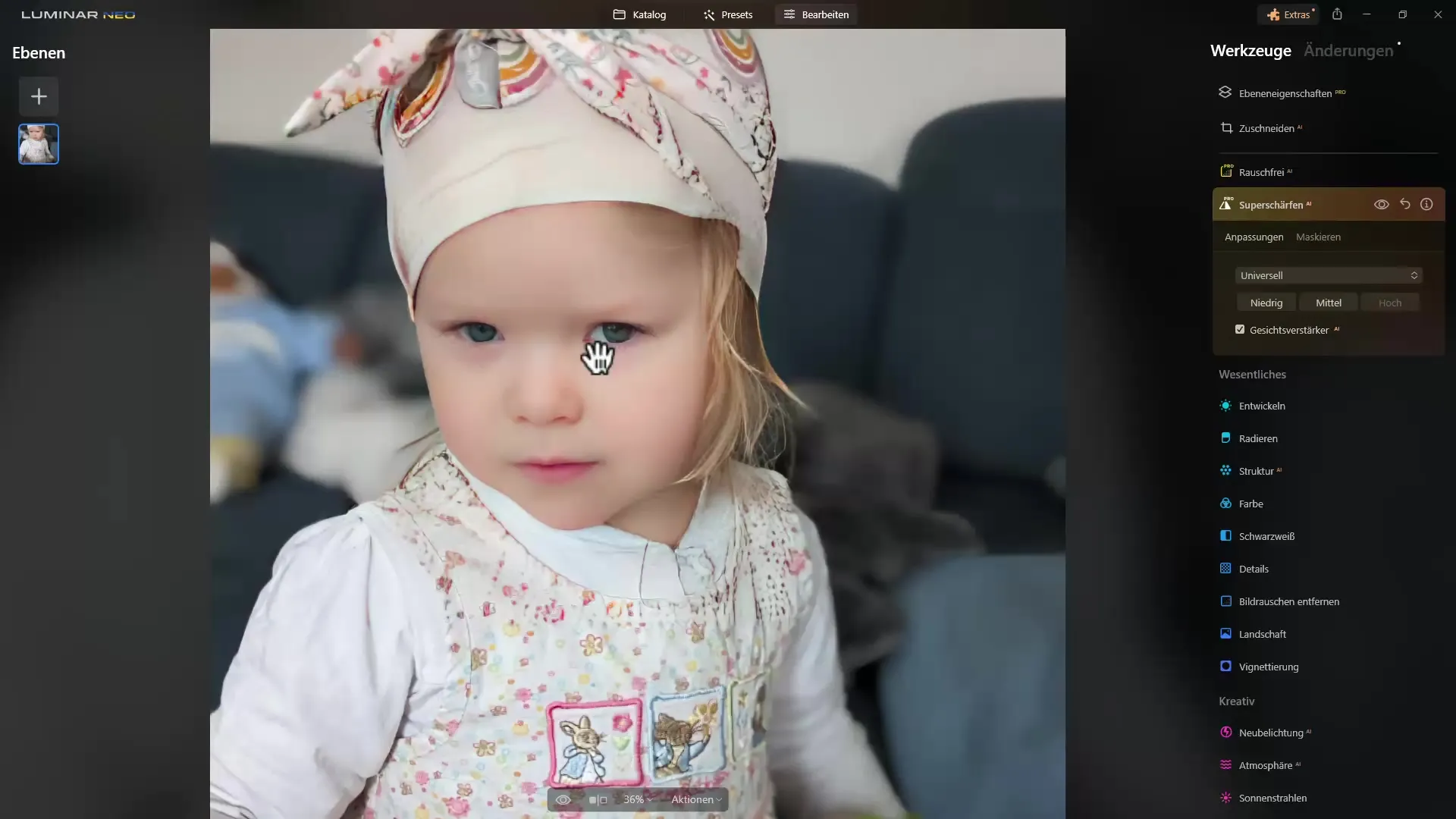
Korak 4: Preverjanje rezultatov
Primejajte sedaj izvirno sliko z urejeno verzijo. Vklopite in izklopite ostrenje, da opazite razlike. Bodite pozorni, ali izgleda obraz osebe, v tem primeru morda otroka, bolje ali če deluje preveč pretirano.

Korak 5: Izvajanje prilagoditev
Če se po obdelavi slika zdi preveč popravljena, lahko vrednosti ostrenja prilagodite naknadno. Včasih je zmerno ostrenje bolj privlačno kot ekstremna različica. Uporabite drsnike, da prilagodite ostrino po svojem okusu.
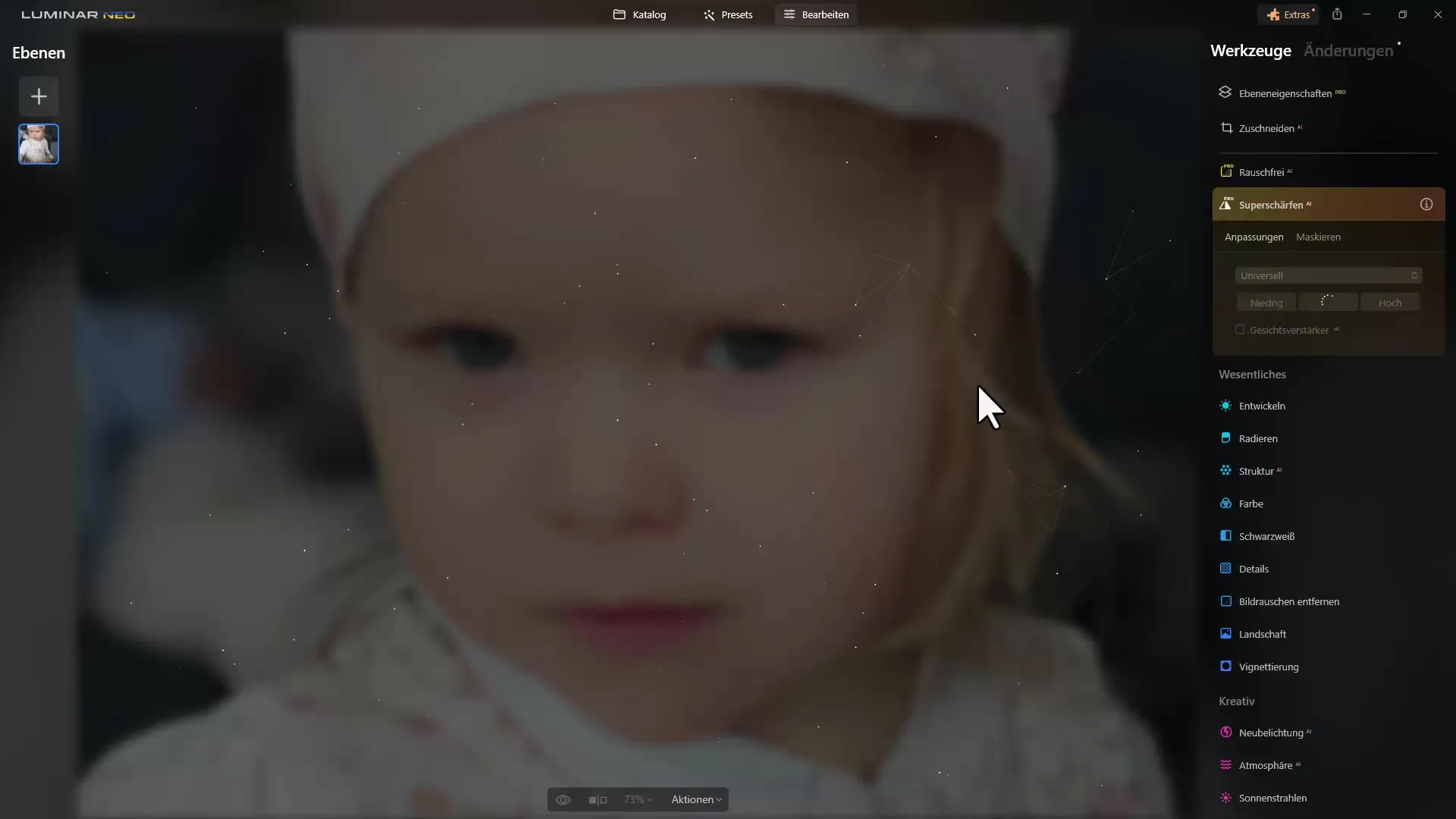
Korak 6: Preizkušanje dodatnih primerov slik
Preizkusite različne slike, da preverite zmogljivost orodja za superostrenje. Zlasti temne slike ali tiste z malo kontrasta pogosto profitirajo od ostrenja, medtem ko druge slike morda ne kažejo želenega učinka.
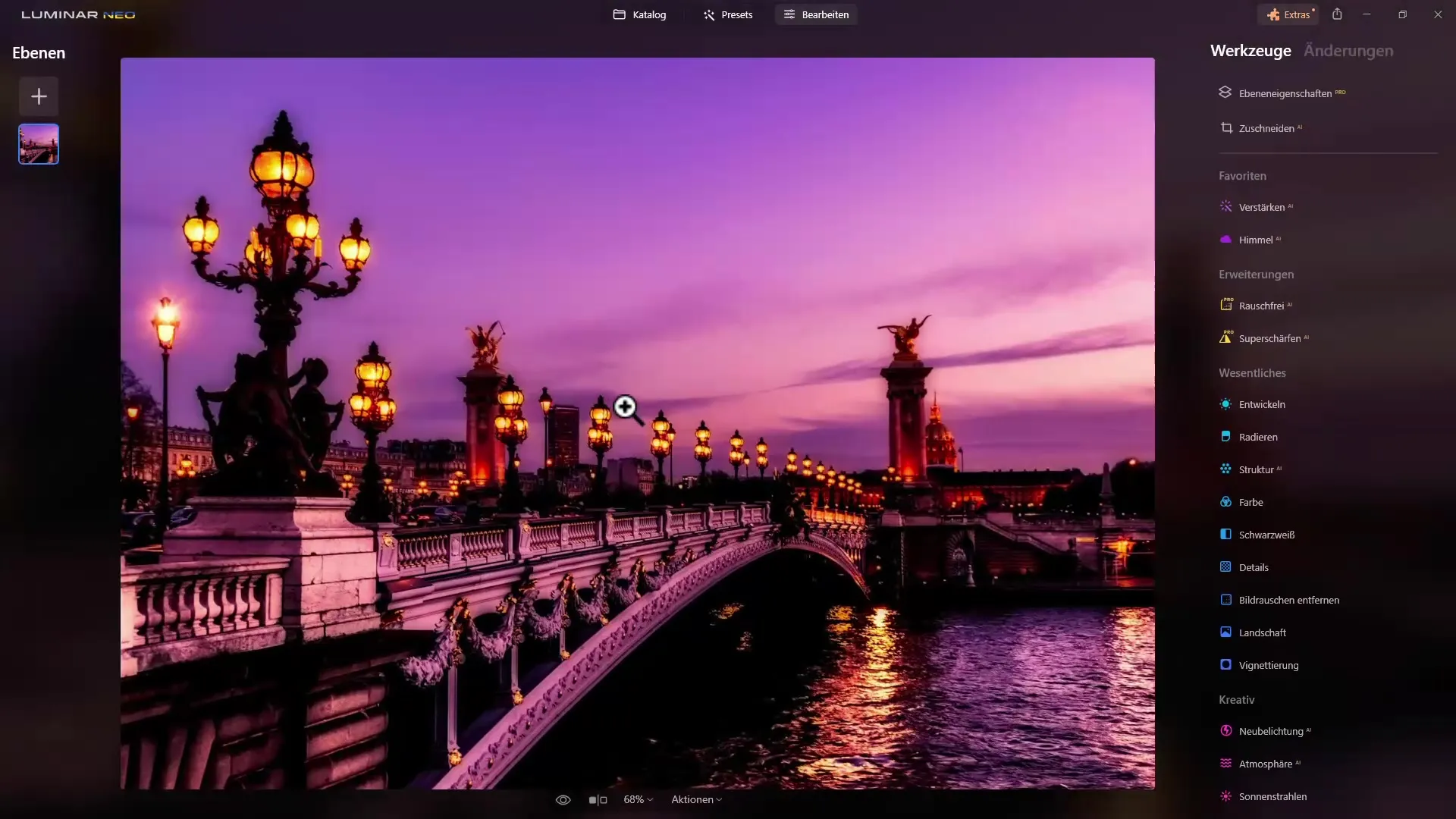
Korak 7: Shranjevanje rezultatov
Ko ste zadovoljni z vašimi prilagoditvami, ne pozabite shraniti slike. Izberite možnost "Izvozi" in izberite želeno obliko ter kakovost. Tako lahko zagotovite, da bodo vaše obdelane slike optimalno prikazane kjerkoli.

Povzetek
V tej vadnici ste se naučili, kako učinkovito uporabiti funkcijo Superostrenje v Luminar Neo za optimizacijo ostrine vaših slik. Poleg tega ste spoznali in preizkusili funkcijo ojačevalca obraza. Čeprav so rezultati obetavni, bodite pozorni, da urejanje ni preveč vsiljivo. Izboljšajte svoje spretnosti obdelave slik, tako da eksperimentirate z različnimi slikami in pozorno primerjate njihove rezultate.
Pogosta vprašanja
Kako deluje funkcija Superostrenje v Luminar Neo?Funkcija Superostrenje uporablja KI za prepoznavanje in poudarjanje podrobnosti v neostrih slikah.
Kdaj naj uporabim ojačevalec obraza?Ojačevalec obraza je koristen pri portretih za jasnejše in živahnejše prikazovanje obraznih potez.
Ali lahko ostrino prilagodim tudi po uporabi?Da, ostrino lahko kadarkoli prilagodite z drsniki, da dosežete želeni rezultat.
Kaj storiti, če izgleda rezultat preveč obdelan?Zmanjšajte intenziteto ostrine ali se vrnite nazaj ter preizkusite druge prilagoditve za naravnejši rezultat.
Ali lahko z Luminar Neo obdelujem tudi RAW slike?Da, Luminar Neo podpira RAW formate in ponuja posebne funkcije za njihovo obdelavo.


